Centos7搭建Harbor私有仓库
Posted anxminise
tags:
篇首语:本文由小常识网(cha138.com)小编为大家整理,主要介绍了Centos7搭建Harbor私有仓库相关的知识,希望对你有一定的参考价值。
1 说明
- 前文Centos7搭建DockerRegistry介绍了DockerRegistry的搭建,但它没有UI页面,因此选择Harbor
- 以下基于镜像CentOS-7-x86_64-Minimal-1804进行搭建
- 均已
root用户进行操作
2 安装docker和docker-compose
参见Centos7安装DockerCE安装Docker引擎
2.1 安装docker-compose
1.下载docker-compose的最新版本
curl -L "https://github.com/docker/compose/releases/download/1.22.0/docker-compose-$(uname -s)-$(uname -m)" -o /usr/local/bin/docker-compose2.为docker-compose添加可执行权限
chmod +x /usr/local/bin/docker-compose3.验证查看docker-compose版本
docker-compose --version
3 安装Harbor
Harbor支持在线和离线安装方式,这里,我们使用离线方式,先下载Harbor安装包:
wget https://storage.googleapis.com/harbor-releases/harbor-offline-installer-v1.5.3.tgz3.1 解压离线安装包
tar -zxvf harbor-offline-installer-v1.5.3.tgz #解压离线安装包
mv harbor /opt/ #移到/opt目录下
cd /opt #进入到/opt目录
ll #查看目录内容
3.1 配置Harbor
cd harbor #进入到harbor目录
ll #查看目录内容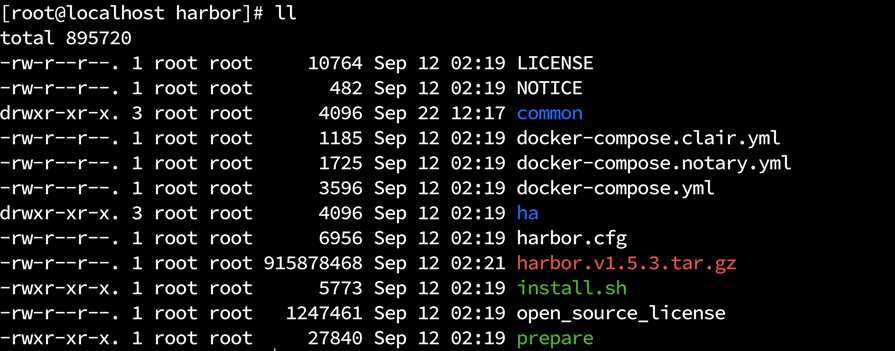
编辑配置,并执行安装
vim vim harbor.cfg #编辑配置文件修改以下内容
hostname = 192.168.1.112 #修改harbor的启动ip,这里需要依据系统ip设置
harbor_admin_password = Anxminise123 #修改harbor的admin用户的密码3.2 安装Harbor
./prepare #配置Harbor
./install.sh #安装Harbor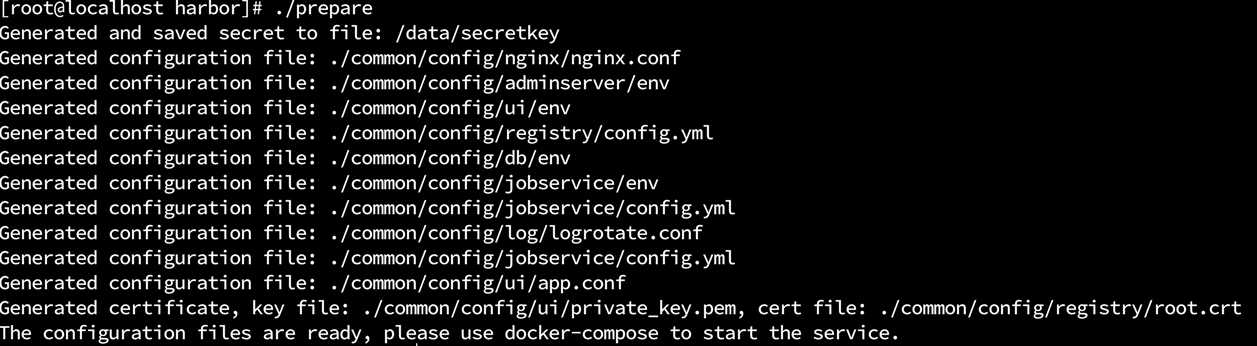
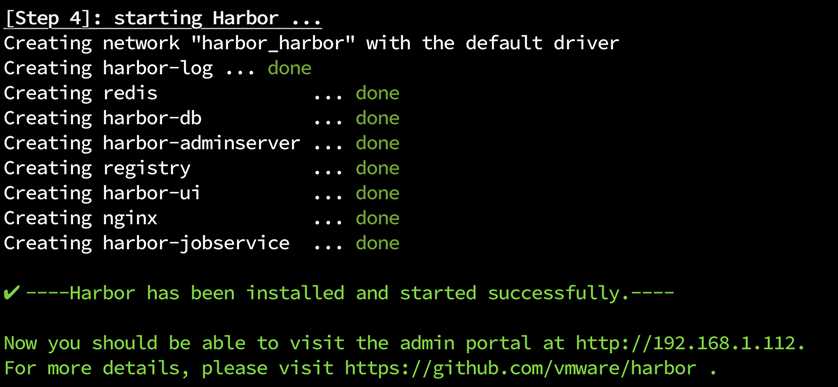
4 访问Harbor
浏览器中,输入192.168.1.112,如下:
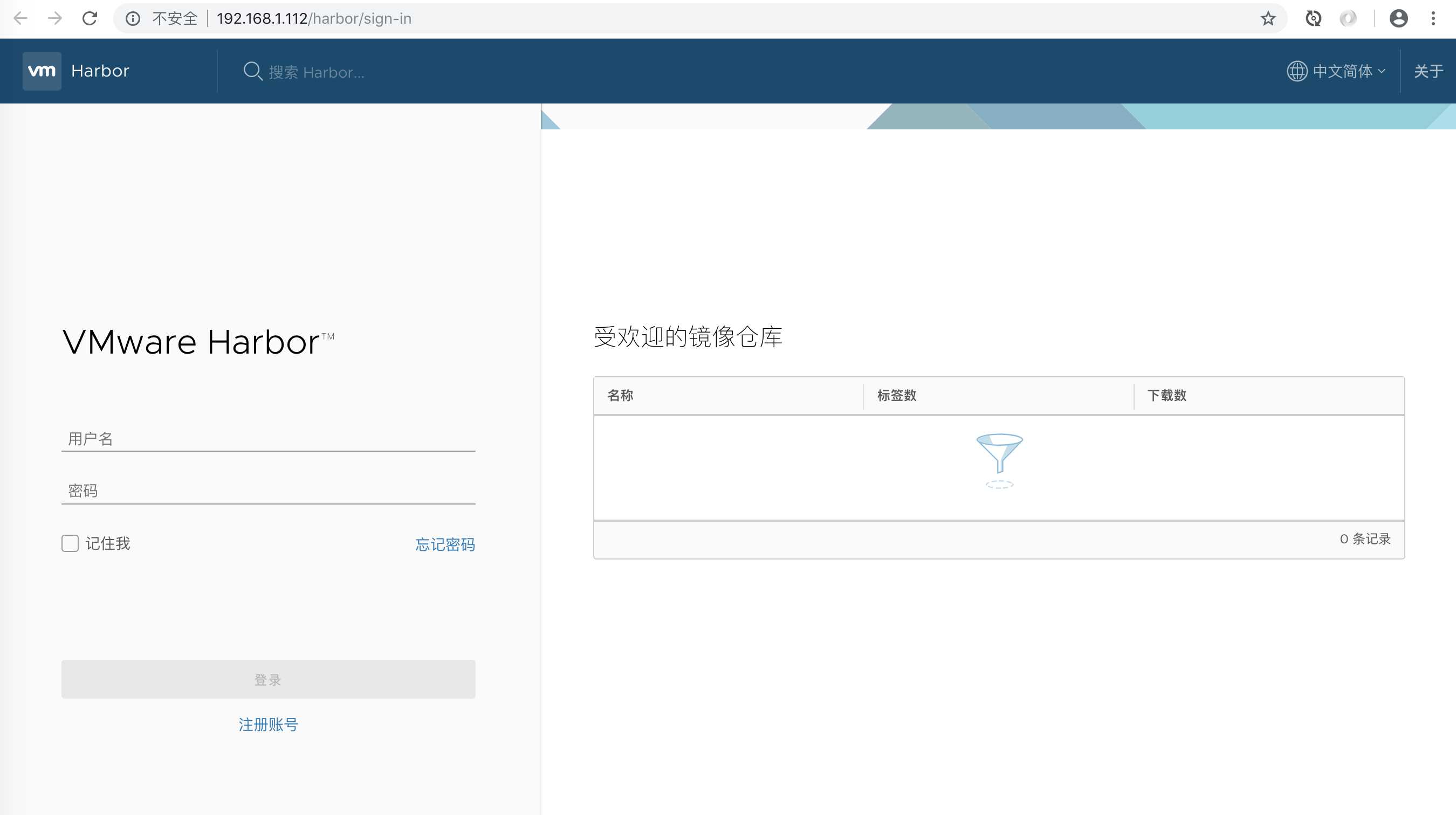
4.1 登录Harbor
以admin用户,密码Anxminise123登录系统,如下:
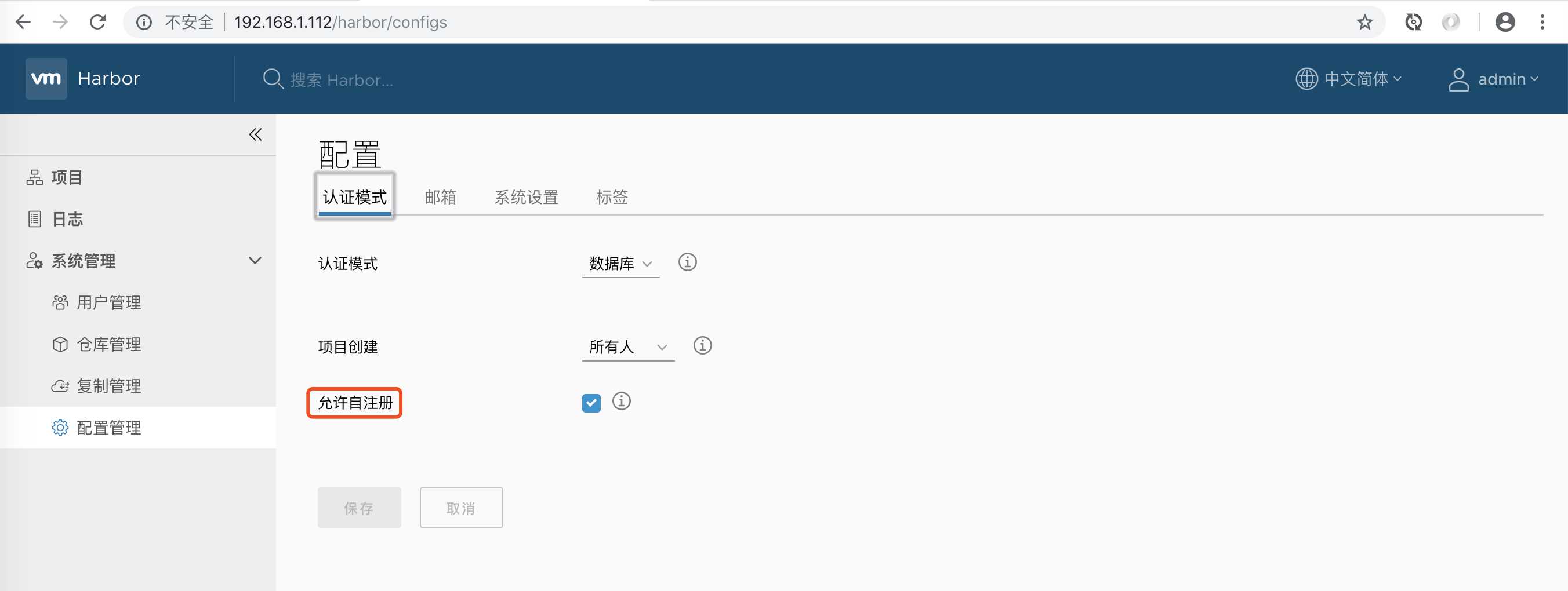
以上是关于Centos7搭建Harbor私有仓库的主要内容,如果未能解决你的问题,请参考以下文章